Ինչպե՞ս տպել յուրաքանչյուր տող / բջիջ Excel- ի առանձին էջում:
Օրինակ, դուք ունեք աշխատավարձի սեղան և ցանկանում եք յուրաքանչյուր գրառում տպել առանձին էջում Excel- ում, ինչպե՞ս եք դրանով զբաղվում: Այս հոդվածը կներկայացնի երեք եղանակ ՝ Excel- ում դա հեշտությամբ կատարելու համար:
- Յուրաքանչյուր տող / բջիջ տպեք տողի բարձրությունը կարգավորող առանձին էջի վրա
- Տպեք յուրաքանչյուր տող / բջիջ VBA- ի հետ առանձին էջում
- Տպեք յուրաքանչյուր տող / բջիջ առանձին էջում Kutools- ի համար Excel- ի համար (վերնագրի տողով)
- Տպեք յուրաքանչյուր տող առանձին էջի վրա Kutools- ի համար Excel- ի համար (առանց վերնագրի տողի)
Յուրաքանչյուր տող / բջիջ տպեք տողի բարձրությունը կարգավորող առանձին էջի վրա
Եթե տողը բավական բարձր է տպագիր էջը զբաղեցնելու համար, տողը կտպվի մեկ էջով: Հետեւաբար, այս մեթոդը կօգնի ձեզ կարգավորել տողի բարձրությունը, որպեսզի յուրաքանչյուր շարքը / բջիջը տպվի Excel- ի առանձին էջում:
1. Սեղմեք Page Layout > Margins > Պատվերով լուսանցքներ.
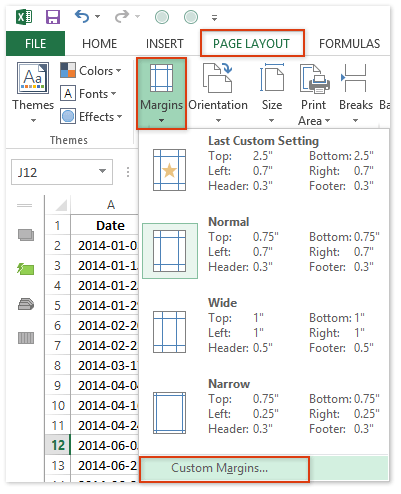
2. Բացման Page Setup երկխոսության դաշտում մուտքագրեք 2.5-ը երկուսում Top տուփը և Պատվանդան տուփը և սեղմել OK կոճակը:
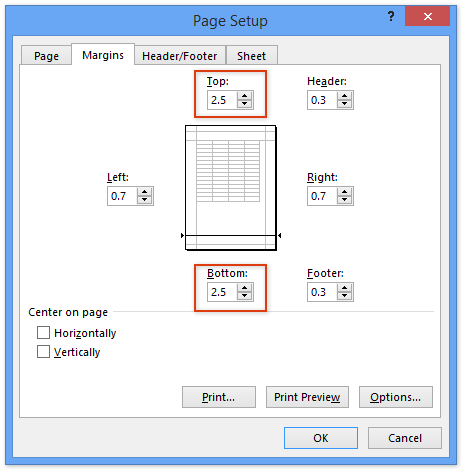
ՆշումՎերին մարժայի և ներքևի մարժայի քանակը կարող է տարբեր լինել `ելնելով ձեր թղթի չափից: Գուցե հարկ լինի դա հարմարեցնել ձեր դեպքում:
3. Ընտրեք բոլոր տողերը, որոնք յուրաքանչյուրը կտպեք մեկ էջով, աջ կտտացրեք տողի վերնագրին և ընտրեք Շարքի բարձրությունը աջ կտտացնելու ցանկից:
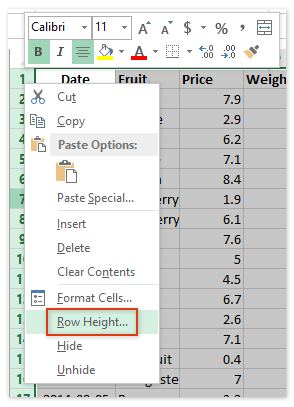
4. Բացման տողի բարձրության երկխոսության դաշտում մուտքագրեք 250-ը Տողերի բարձրությունը տուփը և սեղմել OK կոճակը:
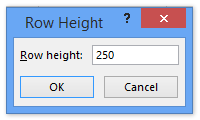
5. Սեղմեք Ֆայլ (կամ Office կոճակ)> տպել, յուրաքանչյուր տող կտեսնեք Տպման նախադիտման տարածքում, ինչպես ցույց է տրված էկրանի նկարից ներքև, առանձին էջում և կտտացրեք տպել դրանք տպելու կոճակը:
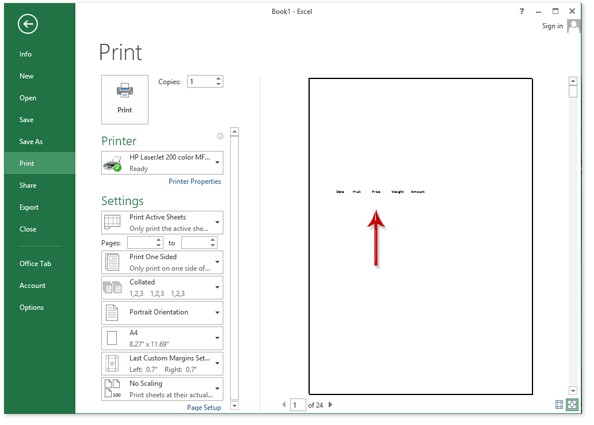
Տպեք յուրաքանչյուր տող / բջիջ VBA- ի հետ առանձին էջում
Այստեղ մենք նաև տրամադրում ենք VBA կոդ ՝ յուրաքանչյուր շարքը / բջիջը Excel- ում առանձին էջում տպելու համար:
1. Սեղմեք ալտ + F11 միաժամանակ ստեղներ ՝ Microsoft Visual Basic հավելվածների համար պատուհանը բացելու համար:
2. Սեղմեք Տեղադրել > Մոդուլներև ապա տեղադրեք հետևյալ ծածկագիրը բացվող Մոդուլի պատուհանում:
VBA. Յուրաքանչյուր տող / բջիջ տպեք Excel- ի առանձին էջում
Sub PrintOneLine()
Dim Rng As Range
Dim WorkRng As Range
Dim xWs As Worksheet
On Error Resume Next
xTitleId = "KutoolsforExcel"
Set WorkRng = Application.Selection
Set WorkRng = Application.InputBox("Range", xTitleId, WorkRng.Address, Type:=8)
Set xWs = WorkRng.Parent
For Each Rng In WorkRng
xWs.PageSetup.PrintArea = Rng.EntireRow.Address
xWs.PrintPreview
Next
End Sub3. Սեղմեք F5 ստեղնը կամ սեղմել Վազում այս VBA- ն գործարկելու կոճակը: Դրանից հետո դուրս է գալիս երկխոսության դաշտ, խնդրում ենք նշել այն տիրույթը, որը դուք կտպեք յուրաքանչյուր տող առանձին էջում և կտտացրեք այն OK կոճակը:
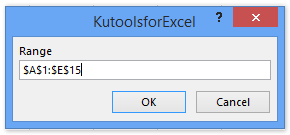
4. Այժմ յուրաքանչյուր տող նախադիտվում է անհատական Տպման նախադիտման պատուհանում: Ձեզ անհրաժեշտ է կտտացնել տպել Տպման նախադիտման յուրաքանչյուր պատուհանում կոճակը մեկ առ մեկ, մինչև բոլոր տողերը տպվեն:
Տպեք յուրաքանչյուր տող / բջիջ առանձին էջում Kutools- ի համար Excel- ի համար
Եթե ունեք Excel- ի համար նախատեսված Kutools, ապա դա Բաժանել սյունակների օգտակար ծրագիրը կարող է օգնել ձեզ հեշտությամբ տպել յուրաքանչյուր տող / բջիջ Excel- ի առանձին էջում:
Excel- ի համար նախատեսված գործիքներ - Փաթեթավորված ավելի քան 300 հիմնական գործիքներով Excel-ի համար: Վայելեք լիարժեք հնարավորություններով 30-օրյա ԱՆՎՃԱՐ փորձարկում՝ առանց կրեդիտ քարտի պահանջի: Ներբեռնել հիմա!
1. Սեղմեք Kutools Plus > Բաժանել սյունակների.

2. Բացման երկխոսության տողում «Բաժանել սյուններից» անհրաժեշտ է.

(1) Իսկ Վերնագրերի տիրույթ տուփ, նշեք վերնագրի տիրույթը, որը կտեղադրեք յուրաքանչյուր տպագիր էջի վերևում;
(2) Իսկ Տվյալների տիրույթ տուփ, նշեք տվյալների տիրույթը, որը դուք կտպեք յուրաքանչյուր տող առանձին էջում;
(3) Իսկ Տողեր մեկ տպված էջի համար տուփ, տիպ 1;
(4) Իսկ Բաժինների քանակը տուփ, տիպ 1:
(5) Կտտացրեք այն կոճակին Ok կոճակը:
Դրանից հետո կտեսնեք, որ յուրաքանչյուր տող բաժանված է մեկ տպման էջի նոր աշխատանքային թերթի մեջ, և նշված վերնագրի տիրույթն ավելացվում է տպման յուրաքանչյուր էջում: Տե՛ս ստորև նշված էկրանի նկարը.
Նշում: Տպման յուրաքանչյուր էջն ավելի ակնհայտ տեսնելու համար կարող եք սեղմել Դիտել > Էջի ընդմիջման նախադիտում անցնել Page Break Preview տեսքին:
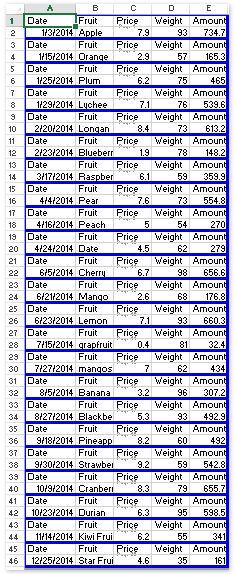
3. Սեղմեք Ֆայլ (կամ Office կոճակ)> տպել, կտեսնեք, որ յուրաքանչյուր տող / բջիջ ցուցադրվում է առանձին էջում:
Excel- ի համար նախատեսված գործիքներ - Supercharge Excel-ը ավելի քան 300 հիմնական գործիքներով: Վայելեք լիարժեք հնարավորություններով 30-օրյա ԱՆՎՃԱՐ փորձարկում՝ առանց կրեդիտ քարտի պահանջի: Get It Now
Տպեք յուրաքանչյուր տող առանձին էջի վրա Kutools- ի համար Excel- ի համար
Բացի Split- ից Column օգտակարությունից, Excel- ի համար Kutools- ը մշակեց ևս մեկ Տեղադրեք էջը յուրաքանչյուր տող կոտրելու համար օգտակար, որը կօգնի ձեզ յուրաքանչյուր տող տպել Excel- ի առանձին էջում:
Excel- ի համար նախատեսված գործիքներ - Փաթեթավորված ավելի քան 300 հիմնական գործիքներով Excel-ի համար: Վայելեք լիարժեք հնարավորություններով 30-օրյա ԱՆՎՃԱՐ փորձարկում՝ առանց կրեդիտ քարտի պահանջի: Ներբեռնել հիմա!
1. Ընտրեք այն շարքը, որը դուք կտպեք յուրաքանչյուր տող առանձին էջի վրա և կտտացրեք այն Kutools Plus > Տպագրություն > Տեղադրեք էջը յուրաքանչյուր տող կոտրելու համար.

2. Բացելով Տեղադրեք էջը կոտրեք յուրաքանչյուր տող երկխոսության դաշտում մուտքագրեք 1 մեջ Ընդմիջում տուփը և սեղմել Ok կոճակը:
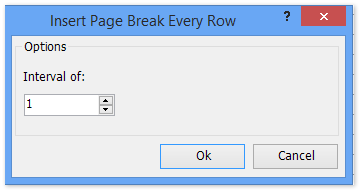
Դրանից հետո դուրս կգա երկխոսության տուփ և կասի, թե քանի էջ ընդմիջում է տեղադրվել: Պարզապես կտտացրեք OK կոճակին ՝ այն փակելու համար:
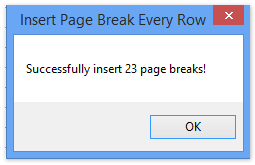
3. Սեղմեք Ֆայլ (կամ Office կոճակ)> տպել յուրաքանչյուր շարքը առանձին էջում հեշտությամբ տպելու համար:
Excel- ի համար նախատեսված գործիքներ - Supercharge Excel-ը ավելի քան 300 հիմնական գործիքներով: Վայելեք լիարժեք հնարավորություններով 30-օրյա ԱՆՎՃԱՐ փորձարկում՝ առանց կրեդիտ քարտի պահանջի: Get It Now
Դեմո. Յուրաքանչյուր տող / բջիջ տպեք Excel- ի առանձին էջում
Գրասենյակի արտադրողականության լավագույն գործիքները
Լրացրեք ձեր Excel-ի հմտությունները Kutools-ի հետ Excel-ի համար և փորձեք արդյունավետությունը, ինչպես երբեք: Kutools-ը Excel-ի համար առաջարկում է ավելի քան 300 առաջադեմ առանձնահատկություններ՝ արտադրողականությունը բարձրացնելու և ժամանակ խնայելու համար: Սեղմեք այստեղ՝ Ձեզ ամենաշատ անհրաժեշտ հատկանիշը ստանալու համար...

Office Tab- ը Tabbed ինտերֆեյսը բերում է Office, և ձեր աշխատանքը շատ ավելի դյուրին դարձրեք
- Միացնել ներդիրներով խմբագրումը և ընթերցումը Word, Excel, PowerPoint- ով, Հրատարակիչ, Access, Visio և Project:
- Բացեք և ստեղծեք բազմաթիվ փաստաթղթեր նույն պատուհանի նոր ներդիրներում, այլ ոչ թե նոր պատուհաններում:
- Բարձրացնում է ձեր արտադրողականությունը 50%-ով և նվազեցնում մկնիկի հարյուրավոր սեղմումները ձեզ համար ամեն օր:
